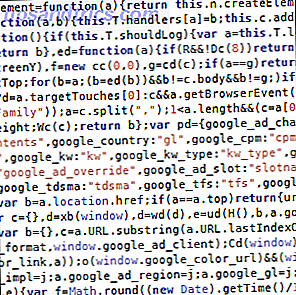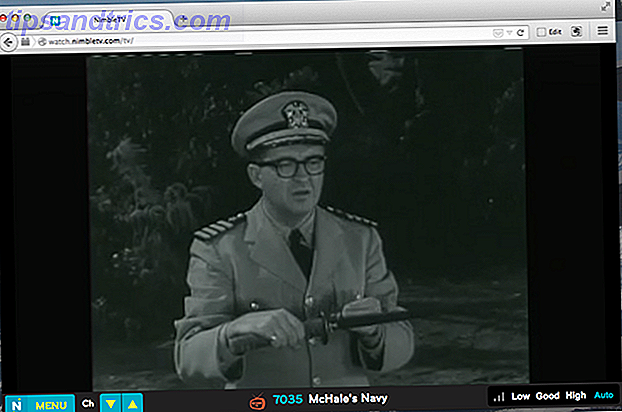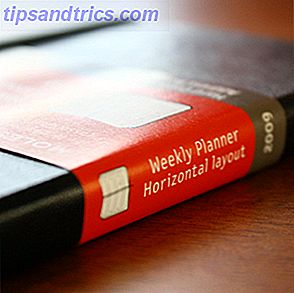Mens alle Samsung Android-telefoner Hvis du har en Samsung Android-telefon, må du prøve disse funksjonene Hvis du har en Samsung Android-telefon, må du prøve disse funksjonene Hvis du har en Samsung Android-smarttelefon, har telefonen noen ganske kule funksjoner på den som du kanskje ikke vet om. Les mer har noen fantastiske funksjoner, flaggskipet Samsung Galaxy S8 og Note 8 er virkelig eksepsjonelle.
Med hver nye store telefonutgivelse oppdaterer Samsung også sitt egendefinerte brukergrensesnitt som kjører på toppen av Android - og det betyr nye funksjoner.
I dag ser vi på fem av funksjonene som er lagt til i det nye Samsung Experience- brukergrensesnittet (tidligere kjent som TouchWiz) sett på telefoner som Samsung Galaxy S8 Den beste smarttelefonen du ikke bør kjøpe: Samsung Galaxy S8 Review (og Giveaway! ) Den beste smarttelefonen du bør ikke kjøpe: Samsung Galaxy S8 Review (og Giveaway!) $ 800 Samsung Galaxy S8 er uten tvil den beste smarttelefonen som noen gang er laget. Men du bør nok ikke kjøpe en. Les flere serier og Galaxy Note 8.
Samsung Galaxy S8 Unlocked 64GB - US-versjon (Midnight Black) - US-garanti Samsung Galaxy S8 Unlocked 64GB - US-versjon (Midnight Black) - USA-garanti Kjøp nå hos Amazon $ 499.99
Merk: Samsungs programvare er kjent for å være fragmentert, så det er en sjanse for at noen funksjoner også kan falle ned til eldre Samsung-telefoner etter programvareoppdateringer. Du vil kanskje sjekke om din har dem også.
1. Dual Audio
Med de nye Galaxy-smarttelefonene kan du koble to Bluetooth-utgangsenheter samtidig til en telefon.
Så du kan ha to Bluetooth-hodetelefoner eller høyttalere som sender den samme lyden fra en kilde. Dette kan være nyttig når to personer ser på en video eller lytter til musikk på en enkelt enhet, slik at de selvstendig kan bruke sine egne hodetelefoner.
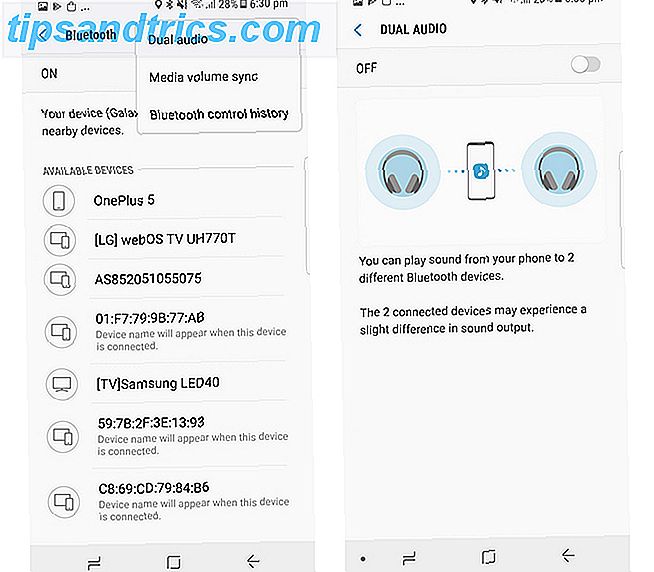
For å aktivere Dual Audio, gå til Innstillinger> Tilkoblinger> Bluetooth . Først må du kombinere begge Bluetooth-enhetene her. Når det er gjort, klikk på trepunkts-knappen, velg Dual Audio og slå den på.
2. Omorganisere programvareknappene
Som iPhone X iPhone X Review: Fremtiden har en pris iPhone X Review: Fremtiden har en pris iPhone X er et flaggskip, forretningsklasse enhet. Det er den første generasjonen av en ny generasjon, og slike enheter kommer alltid med noen få fallgruver. Les mer, Samsung Galaxy S8 og Note 8 droppet også den fysiske hjemme-knappen til fordel for en skjerm som strekker seg mot alle kanter av kroppen.
Og mens iPhone X vedtok helt nye swiping-bevegelser Den komplette håndboken for å bruke iPhone X Den komplette håndboken for å bruke iPhone X iPhone X omskriver 10 års iPhone-historie, og med den 10 år med muskelminne. Slik tilpasser du deg til Apples nye måte å gjøre ting på. Les mer, disse Samsung-telefonene har sittende fast på Back, Home og Recents på skjermknappene som er sett på flere andre Android-telefoner.

Nå har standardbestillingen for disse knappene på alle Samsung-telefoner vært Recents - Home - Back . Men de fleste andre telefoner (som Google Pixel Google Pixel 2 Review: Er dette den beste smarttelefonen noensinne? Google Pixel 2 gjennomgang: Er dette den beste smarttelefonen noensinne? Hvordan kan Google rettferdiggjøre $ 650 for en smarttelefon, når OnePlus 5 selger for $ 480, eller Motorola G5 + $ 230. Hva skiller Google Pixel 2 fra konkurrentene sine? Les mer) har dette reversert slik at det er Back - Home - Recents . Heldigvis, hvis du er vant til et annet oppsett, kan bestillingen din enkelt endres.
Gå til Innstillinger> Skjerm> Navigeringslinje> Knapplayout og endre det til din smak.
3. Edge Lightning Notifications
Siden 2017 fjernet Samsung Edge og non-Edge versjoner av sine flaggskip.
Dette betyr at den mindre Samsung Galaxy S8, den større Galaxy S8 + og til og med not 8 har skjermbilder som svinger litt mot sidene. Selskapet har bygget en hel rekke funksjoner dedikert til dette fysiske aspektet, og blant dem er Edge Lighting for varsler.
For å feire med dette, gå til Innstillinger> Skjerm> Kantskjerm> Kantlys .
Her kan du velge om kantene lyser når skjermen er på eller av, eller alltid. Deretter går du til Administrervarsler, og du kan velge hvilke apper for Edge Lighting som skal slås på. I innstillingene for kantbelysning kan du gå til avanserte innstillinger for å velge bestemte farger for disse varslene. Selv om den mer logiske tingen å gjøre, ville være å sette dem til å matche App-fargen . På denne måten vil kantene lyse grønt for WhatsApp, blå for Twitter, etc.
Men du mister en funksjon ved å slå Edge Lighting på: Varsel om rask handling. Disse tilpassede pilleformede varslene har ikke de raske handlingene som standard Android varsler gjør. For eksempel vil du ikke kunne svare raskt på en melding eller arkivere en e-post fra varselet selv, hvis du har slått på dette. For å få standard Android-varsler tilbake, slå av Edge Lighting.
4. Anrop Avvis SMS-snarvei
I den samme Edge Lighting-innstillingsskjermen som nevnt ovenfor, hvis du klikker på trepunktsikonet, ser du Hurtigsvar .
Det virker som dette: Hvis Edge Lighting er aktivert, hvis du har holdt telefonen med forsiden ned og mottatt et anrop, hvil fingeren på hjertefrekvenssensoren i to sekunder, og anropet blir avvist med et tilpasset tekstsvar.

Svarteksten kan endres i Hurtigsvar- menyen. Selv om dette høres kult, kan jeg ikke unngå å lure på hvor mange personer som holder telefonene sine med forsiden ned. Bekymret for riper som telefonens skjerm kan plukke opp, jeg vet at jeg ikke ville.
5. Flytende kameraknapp
Det er tider når vi vil knipse på et bilde, men utløserknappen virker bare utenfor rekkevidde.
Heldigvis kan du aktivere en flyttbar kameraknapp. Slå på kameraet, gå til innstillinger, rul ned og vri på Flytende kameraknapp på.

Nå ser du en ny lukkerknapp på søkeren som du kan dra til en passende posisjon. Hvis du trykker på hvor som helst på skjermen, setter du fokus / hvitbalanse, og du trykker på den flytende knappen vil ta bildet.
Bonus: En ekstra lukkerknapp

At hjertefrekvenssensoren kan også doble som en utløserknapp når du tar selfies.
Bare slå på kameraet, gå til innstillinger, under Front Camera let etter enten Opptaksmetoder eller Måter å ta et bilde . På denne menyen, aktiver Knapp hjertefrekvenssensor . Husk at det bare vil fungere når et ansikt er oppdaget i søkeren. Når du ser det firkantet over ansiktet ditt, trykker du på pulsføleren på baksiden for å ta et bilde. Alternativt, fra samme meny, kan du også aktivere å trykke hvor som helst på skjermen for å ta en selvtillit.
Hvilke av disse funksjonene fant du virkelig interessant? Er det en annen funksjon du liker å bruke i din Samsung-telefon? Gi oss beskjed i kommentarene nedenfor.